
- Yazar John Day [email protected].
- Public 2024-01-30 13:17.
- Son düzenleme 2025-01-23 15:13.
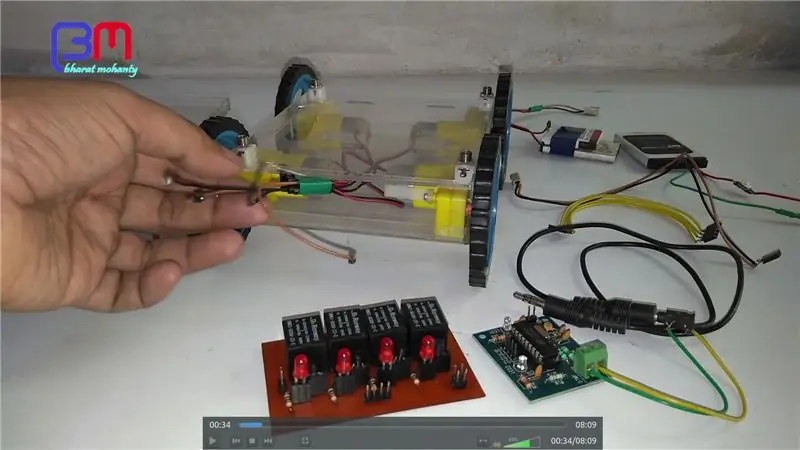

merhaba LINUX TERMİNAL KONTROLLÜ ROVER ve WIFI DTMF PC KONTROLLÜ ROBOT'tan sonra bu benim üçüncü robotum. ve buradaki diğer ikisi gibi ben de basit ve yapımı kolay tutmak için herhangi bir mikrodenetleyici veya programlama kullanmadım. ayrıca wifi üzerinden canlı video yayınlıyor ve internet üzerinden de yayınlayabiliyor.
video linki buraya tıklayın
Aşama 1:


Bu robotu yapmak için basit elektronik parçaları takip ettim (yukarıdaki resme bakın)
1. DIY ROBOT ŞASİ
2. DIY MOTOR KONTROLÖRÜ
3. bir dtmf modülü
4. birkaç konektör kablosu (bunları dişi başlık kullanarak yaptım)
5. motorlara güç sağlamak için 7,2 voltluk bir pil takımı
6. Hem motor sürücüsüne hem de dtmf modülüne güç sağlamak için 3,7 voltluk bir pil
Adım 2:
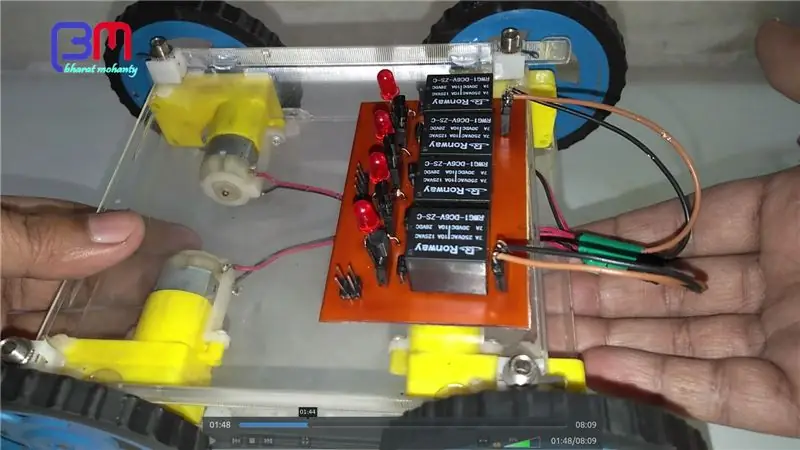



şimdi bir araya getirelim (yukarıdaki resme bakın)
önce her iki motor kanalını da motor sürücüsüne bağlamamız gerekiyor. daha sonra dtmf modülünü robot şasesi üzerine yerleştirin ve dtmf modülünün dört pinli data çıkışını motor sürücüsünün dört pinli data girişine dişi konnektör kablosu ile bağlayın. şimdi dtmf modülümüze ve motor sürücümüze aynı pil(3.7 volt) ile güç veriyoruz. her iki terminali de bir kablo ile bağlıyorum. ondan sonra 3.7 voltluk bataryayı bağlıyorum. ondan sonra motorlar için 7.2 voltluk bataryayı bağlıyorum.buradan sonra şasenin ikinci katını ve cep telefonunu tutmak için bir karton kutuyu takıyorum.
Aşama 3:
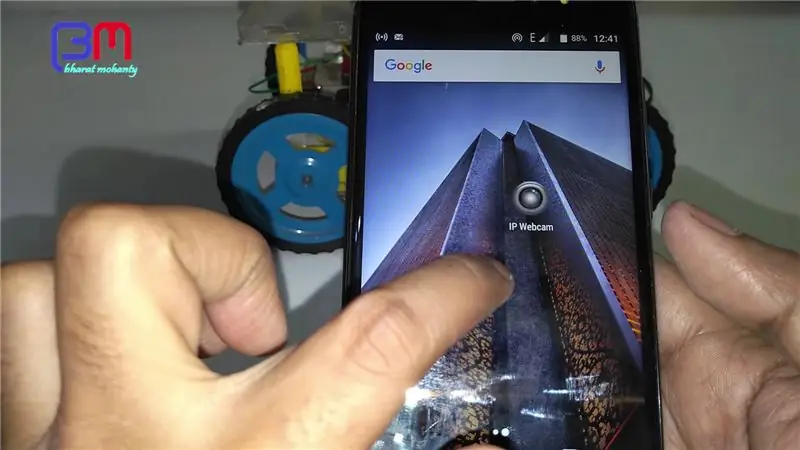
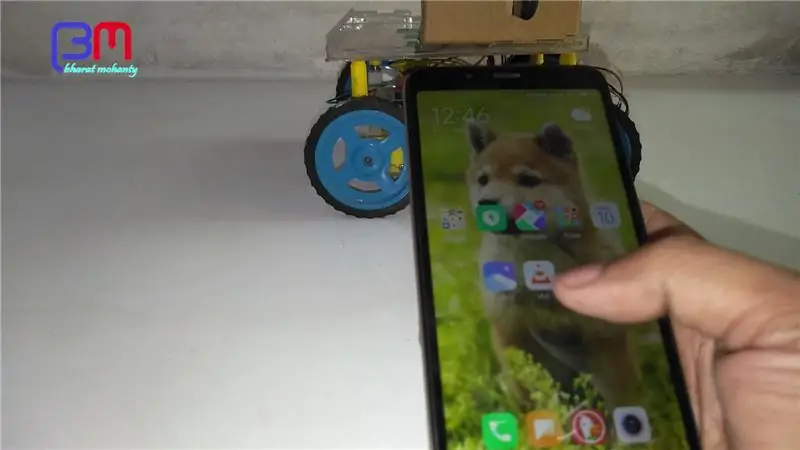
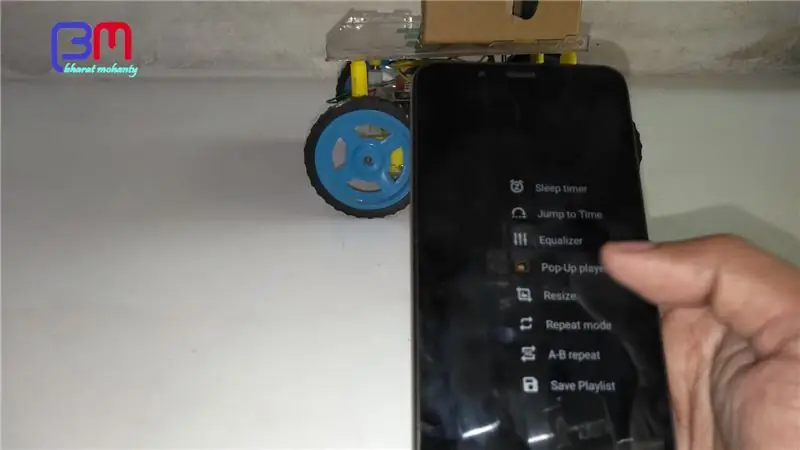
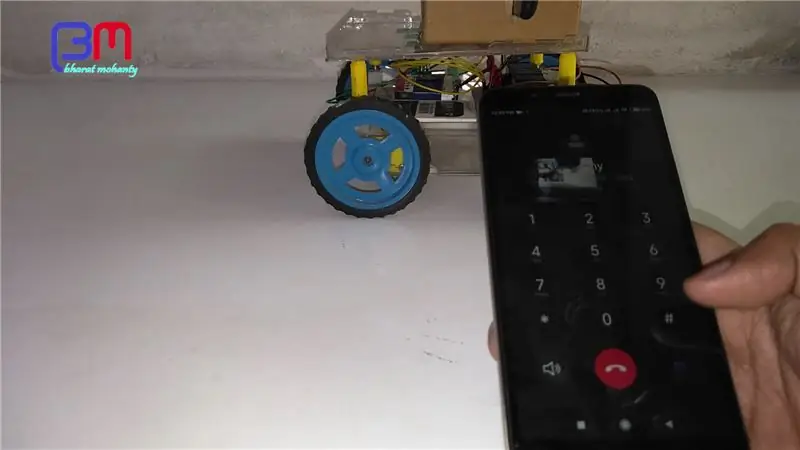
hazır olmak….
video akışı amacıyla ipwebcam adlı bir video akışı uygulaması kullanıyorum. Ayrıca veri bağlantısı kullanmama ihtimaline karşı hotspot'ta olmamız ve şimdi cep telefonunu gezici kasasına yerleştirmemiz gerekiyor.şimdi başka bir telefonda hotspot'a bağlanın ve vlc'yi açın ve ardından akışa gidin ve port numarası ve /video veya /videofeed ile birlikte ip adresini koyun, kayan video için açılır pencere özelliğini kullanıyorum. ileri için 5, geri için 0, sol için 6, sağ için 9 ve durdurmak için 3'e basın
beni twitter'da takip edin @bharatmohanty_ YouTube'da bana abone olunBharatmohanty
Önerilen:
Basit Bir DTMF (ton) Telefon Hattı Şifre Çözücü Nasıl Yapılır: 3 Adım

Basit Bir DTMF (ton) Telefon Hattı Şifre Çözücü Nasıl Yapılır: Bu, temel olarak herhangi bir telefon hattında DTMF sinyallerini çözmenizi sağlayan basit bir projedir. Bu eğitimde, MT8870D kod çözücüyü kullanıyoruz. Önceden oluşturulmuş bir ton dekoderi kullanıyoruz çünkü inanın bana, arkada denemek ve bunu yapmak için bir acı
WIFI DTMF ROBOT: 5 Adım
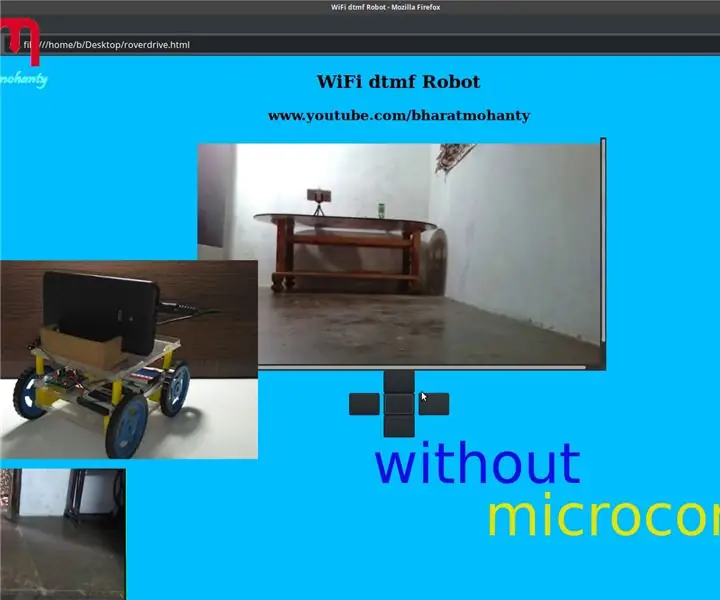
WIFI DTMF ROBOT: merhaba bu derste size mikro kontrolör kullanmadan nasıl bilgisayar kontrollü gezici yapabileceğinizi göstereceğim, bu projede yüksek seviyeli kod içermediği anlamına geliyor, sadece html sayfası yapımı hakkında temel bilgilere ihtiyacınız var. tamamını izleyebilirsiniz
DTMF Dedektörü: 4 Adım

DTMF Dedektörü: Genel Bakış Dijital Sinyal İşleme çevrimiçi kursunda bir ev ödevi ile bu cihazı oluşturmak için ilham aldım. Bu, Arduino UNO ile uygulanan bir DTMF kod çözücüdür, ürettiği sesle ton modunda bir telefon tuş takımında basılan bir rakamı algılar
Mobil Kontrollü Robot Nasıl Yapılır - DTMF Tabanlı - Mikrodenetleyici ve Programlama Olmadan - Dünyanın Her Yerinden Kontrol - RoboGeeks: 15 Adım

Mobil Kontrollü Robot Nasıl Yapılır | DTMF Tabanlı | Mikrodenetleyici ve Programlama Olmadan | Dünyanın Her Yerinden Kontrol | RoboGeeks: Dünyanın her yerinden kontrol edilebilen bir robot yapmak istiyorum, Haydi Yapalım
DTMF ve Hareket Kontrollü Robotik Tekerlekli Sandalye: 7 Adım (Resimli)

DTMF ve Hareket Kontrollü Robotik Tekerlekli Sandalye: Bu dünyada birçok insan engellidir. Hayatları tekerlekler etrafında döner. Bu proje, bir akıllı telefonun el hareketi tanıma ve DTMF'sini kullanarak tekerlekli sandalye hareketini kontrol etmek için bir yaklaşım sunar
